
środa,
Narysuj polską flagę
Flaga narodowa jest częstym elementem plakatów, ulotek i itp. projektów. Jak ją wykonać w programie Inkscape?
Za pomocą narzędzia „Prostokąt” narysuj czerwony prostokąt. Zaznacz go i przekonwertuj na ścieżkę (wybierz w menu „Ścieżka” → „Obiekt w ścieżkę” lub użyj skrótu klawiszowego Shift+Ctrl+c).
Wybierz narzędzie „Pióro” (skrót b lub Shift+F6). W opcjach narzędzia na górnej belce ustaw tryb na „Tworzenie ścieżki Bsplajn” oraz kształt na „brak”. Narysuj krzywą podobną do tej na zrzucie ekranu (A), jej kształt przyjmie krawędź flagi. Ścieżka powinna trochę wykraczać za prostokąt (A). Zaznacz narysowaną ścieżkę i skonwertuj jej kontur w ścieżkę (wybierz w menu „Ścieżka” → „Kontur w ścieżkę” lub użyj skrótu klawiszowego Ctrl+Alt+c).
Powiel otrzymaną ścieżkę (skrót Ctrl+d), duplikat przesuń do góry (B). Obie ścieżki wyznaczą dolną połowę flagi.
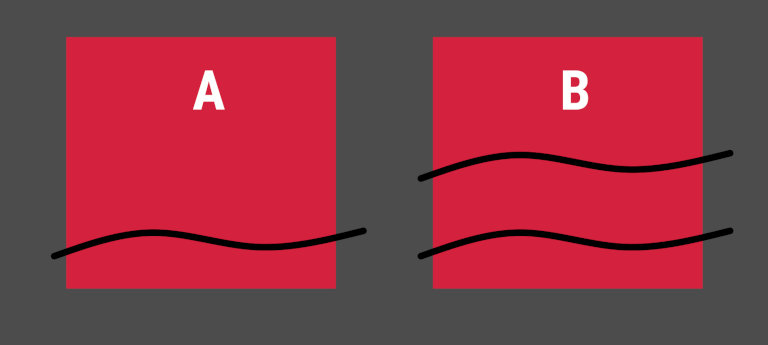
Zaznacz obie ścieżki (C) i scal je w jeden obiekt (wybierz w menu „Ścieżka” → „Suma” lub użyj skrótu klawiszowego Ctrl++). Zaznacz wszystko i wyznacz różnicę ścieżek (wybierz w menu „Ścieżka” → „Różnica” lub użyj skrótu klawiszowego Ctrl+-). Oczekiwany efekt operacji widoczny jest na poniższym zrzucie ekranu (D).
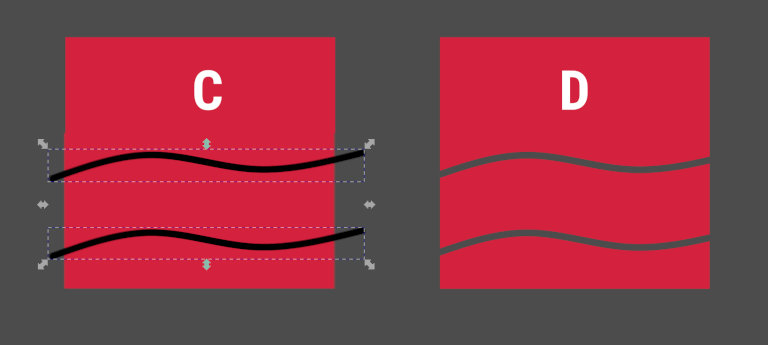
Zaznacz wszystko i rozdziel trzy widoczne elementy (wybierz w menu „Ścieżka” → „Rozdziel” lub użyj skrótu klawiszowego Shift+Ctrl+k). Zaznacz i przeciągnij środkowy element, a następnie powiel go (skrót Ctrl+d). Zmień wypełnienie duplikatu na białe i przeciągnij element do góry, podobnie jak na poniższym zrzucie ekranu.
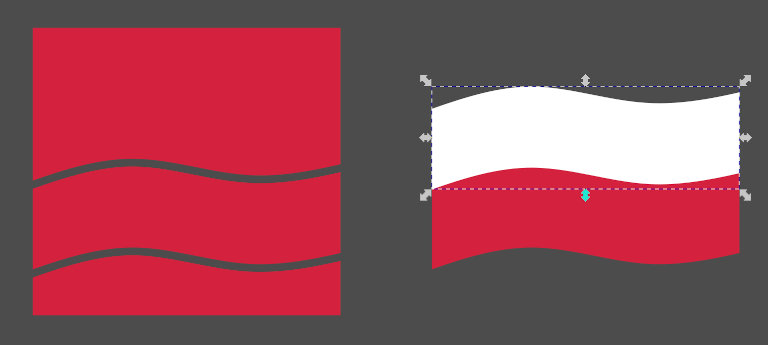
Flagę można wykorzystać jako część składową kolejnych projektów. W przykładzie widocznym poniżej dorysowano do niej drzewiec i całość obrócono. Po powieleniu elementu duplikat odbito poziomo i przesunięto w lewo.

W kolejnym przykładzie powielono flagę i ustawiono elementy tak, aby tworzyły całość wyglądającą, jak wstążka. Wcięcia na końcach wstążki wykonano za pomocą narzędzie „Edycja węzłów”.

Na grafice poniżej flagę z drzewcem ustawiono na kostce, kompozycja powstała poprzez powielanie i przesuwanie elementów.








